大家都知道筆記本都有自帶無線上網的功能,只要搜索得到無線網絡的信號,知道它的密碼就可以免費上網了。最近,有使用WinXP系統的用戶,他的是台式電腦也想連接無線網絡上網,要怎麼做到呢?現在小編就和大家說一下WinXP台式電腦連接無線網絡上網的方法。
步驟如下:
1、這裡以USB外置無線網卡給大家演示,首先把USB無線網卡接在台式機上的USB接口上,這時候系統默認是沒有此無線網卡的驅動,把買無線網卡時配送的驅動光盤放進光驅,然後安裝驅動。安裝驅動的方法如以下步驟。找到光盤對應無線網卡型號的文件,打開,然後運行Setup.exe軟件,然後單擊下一步,如圖1所示。 圖1
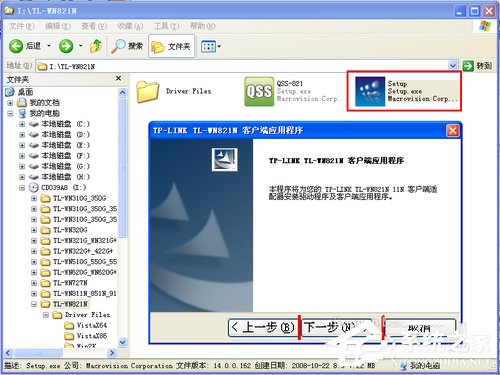
2、單擊下一步之後選擇選擇安裝客戶端應用程序和驅動程序,默認就是選中這個,繼續下一步,如圖2所示。 圖2
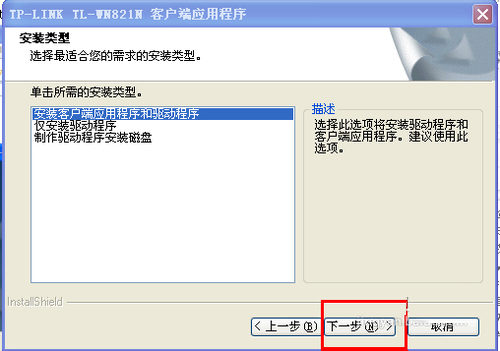
3、此時你單擊下一步,如果你的USB無線網卡沒有接在台式機的USB接口上,就會彈出一個提示信息,說此設備不存在,你可以單擊確定,也可以把USB無線網卡先接上,然後單擊下一步。選擇安裝路徑,一般默認就可以了,如圖3所示。 圖3
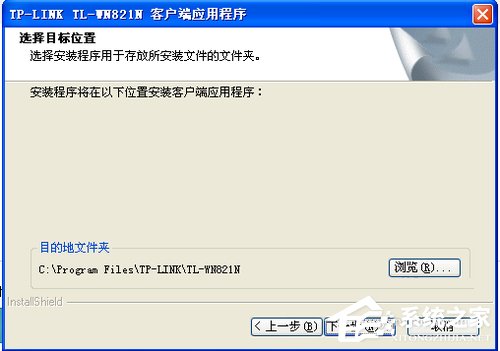
4、然後繼續單擊下一步,在彈出的新窗口中再單擊下一步按鈕就可以安裝完畢了,安裝完畢之後會提示要求你重新啟動計算機,這裡我們注銷一下就可以了。這時候可以看到任務欄下多了個無線網的圖標,如圖4所示。 圖4
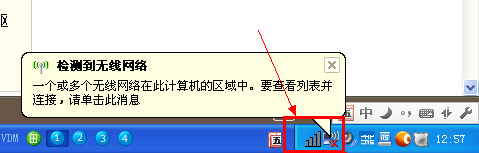
5、我們雙擊任務欄的無線網絡圖標,打開無線網絡屬性對話框,如圖5所示。
圖5
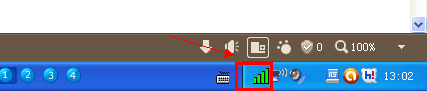
6、在打開的窗口中選擇配置文件管理,然後選擇掃描按鈕,掃描無線網絡,如圖6所示。 圖6
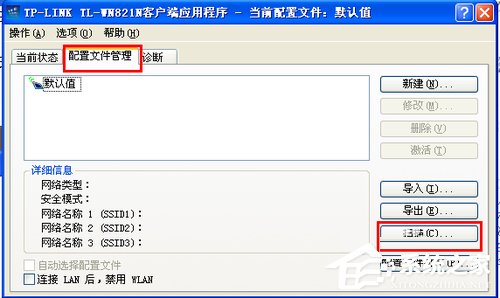
7、單擊掃描之後就可以掃描你所要連接的Wifi了,選擇你想要連接的Wifi,然後單擊激活,輸入帳號密碼就可以了,如圖7所示。 圖7
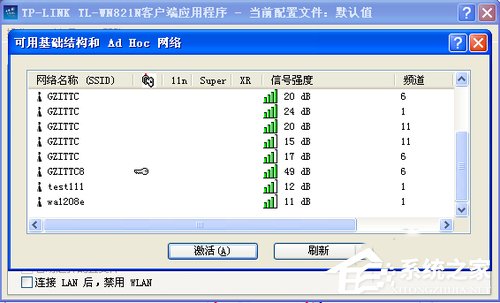
8、內置的無線網卡也是按以上同樣的步驟,只是需要先把無線網卡插在主板的PCI插槽上面,然後按以上步驟進行驅動安裝。
9、不同無線網卡的驅動安裝方法是不同的,不過安裝驅動的過程都是比較簡單的,按以上步驟執行就可以完成台式機無線上網的功能了。
10、成功連接Wifi

WinXP台式電腦連接無線網絡上網的方法就給大家詳細介紹到這裡了;其實台式電腦連接無線網絡上網也不難,只要在台式機上添加個外置的無線網卡或者內置的無線網卡,然後在安裝一下無線網卡驅動就可以了。想了解更多的請參考:台式機無線網卡怎麼用?台式機如何無線上網?